配置 Microsoft Teams 拨号器
Microsoft Teams 拨号程序帮助销售人员直接从 Dynamics 365 Sales 中向客户发起 Teams 呼叫。
备注
您还可以通过快速设置启用 Teams 拨号程序(使用 Dynamics 365 Sales Enterprise 许可证)。 详细信息:带有对话智能的 Microsoft Teams 通话
许可证和角色要求
| 要求类型 | 您必须具有 |
|---|---|
| 许可证 | Dynamics 365 Sales Premium、Dynamics 365 Sales Enterprise 或 Dynamics 365 Sales Professional 详细信息:Dynamics 365 Sales 定价 |
| 安全角色 | 系统管理员 详细信息:预定义的 Sales 安全角色 |
如何配置拨号程序?
作为管理员,您必须配置 Microsoft Teams 拨号程序,让销售人员能够发起和接收来自 Dynamics 365 的呼叫。
查看必备条件
在销售中心应用中配置 Microsoft Teams 拨号程序之前,确保您满足以下要求:
具有 Microsoft Teams 的使用许可证。 详细了解 Microsoft Teams 附加产品许可证。
已安装并配置的电话系统,并且有使用它的有效许可证。 了解有关如何设置电话系统的详细信息。
通过 Teams 呼叫计划、您自己的 PSTN 承运商或直接路由建立了有效的公共交换电话网络 (PSTN) 连接。 详细了解 PSTN 连接选项。
分配有一个电话号码。 了解有关如何管理组织的电话号码的详细信息。
此外,您必须向用户授予以下权限:
如果您计划为特定安全角色启用拨号程序,请确保将需要访问拨号程序的用户分配给其中一个安全角色。 了解有关如何为用户分配安全角色的详细信息。
确保将访问 Teams 拨号程序的用户的安全角色具有以下记录的读取权限:
- 在核心记录选项卡下,对注释的读取访问权限
- 在自定义实体选项卡下,对 Teams 拨号程序管理员设置的读取访问权限
有关如何验证权限和编辑安全角色的详细信息,请参阅编辑安全角色。
备注
当您启用 Microsoft Teams 拨号程序时,通过 Dynamics 365 渠道集成框架连接到 Dynamic 365 应用的其他电话系统对启用了 Teams 拨号程序的用户将停止工作。 作为管理员,您可以在渠道集成框架应用中停用或删除电话系统。
配置拨号器
在销售中心应用中,转到应用设置,在常规设置下,选择 Teams 呼叫。
备注
如果您是 Sales Professional 客户,将以下参数追加到您的 Dynamics 365 组织 URL 中来打开 Teams 呼叫配置页面:
pagetype=control&controlName=MscrmControls.TeamsDialerSettings.DialerSettingsHostControl示例:
https://contoso.crm.dynamics.com/main.aspx?pagetype=control&controlName=MscrmControls.TeamsDialerSettings.DialerSettingsHostControl或者,您可以通过添加子区域将配置页面添加到 Sales Professional 应用的站点地图中。
打开 Teams 呼叫。
默认情况下,将启用以下选项:
在 Dynamics 365 中接听传入呼叫
允许销售人员在 Dynamics 365 Sales 中接收 Teams 呼叫。 如果您将其关闭,销售人员只能从 Dynamics 365 内发起传出 Teams 呼叫。
内部呼叫将仅在 Teams 应用中响铃,而不在 Dynamics 365 中响铃
指示来自内部用户的呼叫不会响铃,也不会在 Dynamics 365 中被跟踪。 在这种情况下,来自外部联系人的呼叫将在 Dynamics 365 中响起,内部呼叫将仅在 Teams 中响起。 如果希望销售人员在 Dynamics 365 中同时接收外部和内部呼叫,可以清除此复选框。
在 Dynamics 365 应用内通知中心显示错过的呼叫
允许销售人员在 Dynamics 365 中的应用内通知中心中查看错过的呼叫。 启用此功能之前,请完成以下操作:
- 允许应用发送应用内通知。
- 为需要查看通知的安全角色授予自定义实体选项卡下的通知实体的读取权限。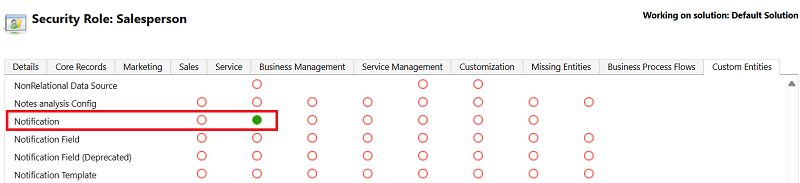
转移呼叫(预览版)
[此部分为预发布文档,可能会更改。]
重要提示
- 这是一项预览功能。
- 预览功能不适合生产使用且功能可能受限。 这些功能受补充使用条款约束,在正式发布之前已经可用,以便客户可以及早使用并提供反馈。
允许销售人员直接或在咨询接收者后将 Teams 呼叫转移到另一位同事或其电话号码。
详细信息:
在安全角色部分,选择以下选项之一,为用户提供访问 Microsoft Teams 拨号程序的权限。
选项 步骤 所有安全角色 允许所有安全角色访问 Microsoft Teams 拨号程序。 特定安全角色 仅允许选定的安全角色访问 Microsoft Teams 拨号程序。
注意:确保您选择的安全角色是否与根业务部门(业务部门层次结构的顶层)相关联。 否则,用户将不会在销售中心应用中看到 Teams 拨号程序。 详细信息:创建或编辑业务部门
选择高级选项,然后在选择应用下拉列表中,选择要提供拨号程序的应用。 默认情况下,已选择销售中心。
备注
Dynamics 365 画布应用不支持 Teams 拨号程序。
(可选)启用通话记录,通过对话智能获取实时听录和见解:
- 打开包含实时听录和见解的记录。
- 选择要启用记录的安全角色。
- 选择转到高级对话智能设置配置更多与通话记录、要跟踪的关键字、通话摘要等相关的选项。 有关详细信息,请参阅对话智能应用中的首次运行设置。
保存并发布配置。
将显示一条确认消息,并在您的组织中为所选应用中的选定安全角色启用 Microsoft Teams 拨号器。
备注
- 您必须刷新配置页使更改在应用程序中生效。 用户必须刷新页面才能看到拨号程序。
- 如果拨号程序没有显示在您添加到的自定义应用中,将其从应用中删除,保存更改,然后再次添加拨号程序。
- 自定义实体不支持拨号程序。 虽然手机图标会出现在自定义实体窗体上,但拨号程序不会工作。
在应用中找不到选项?
有三种可能的原因:
- 您没有必需的许可证或角色。
- 您的管理员未打开此功能。
- 您的组织正在使用自定义应用。 请联系管理员获取确切步骤。 本文章中说明的步骤仅针对现成可用的销售中心和 Sales Professional 应用。
另请参见
反馈
即将发布:在整个 2024 年,我们将逐步淘汰作为内容反馈机制的“GitHub 问题”,并将其取代为新的反馈系统。 有关详细信息,请参阅:https://aka.ms/ContentUserFeedback。
提交和查看相关反馈